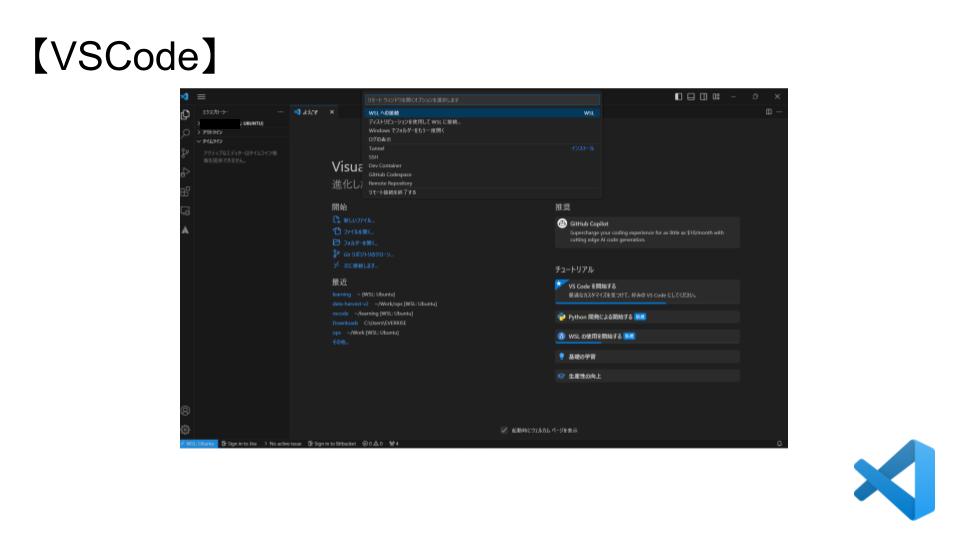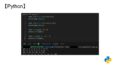普段VSCodeを使ってコーディングをしています.
WSL環境でVSCodeを使いたいのですがどうやってアプリを開くか悩んでしまいます.
WSLでVSCodeを使うには2通りありどちらも覚えておくの良いでしょう.
今回はWSL(Windows Subsystem for Linux)でVSCodeを使う方法を紹介します.
1 コマンドラインを使う場合
初めにコマンドラインを使う方法を紹介しましょう!
- 使っているLinuxディストリビューションを開く
code .と入力する(場所はどこでも構いません)
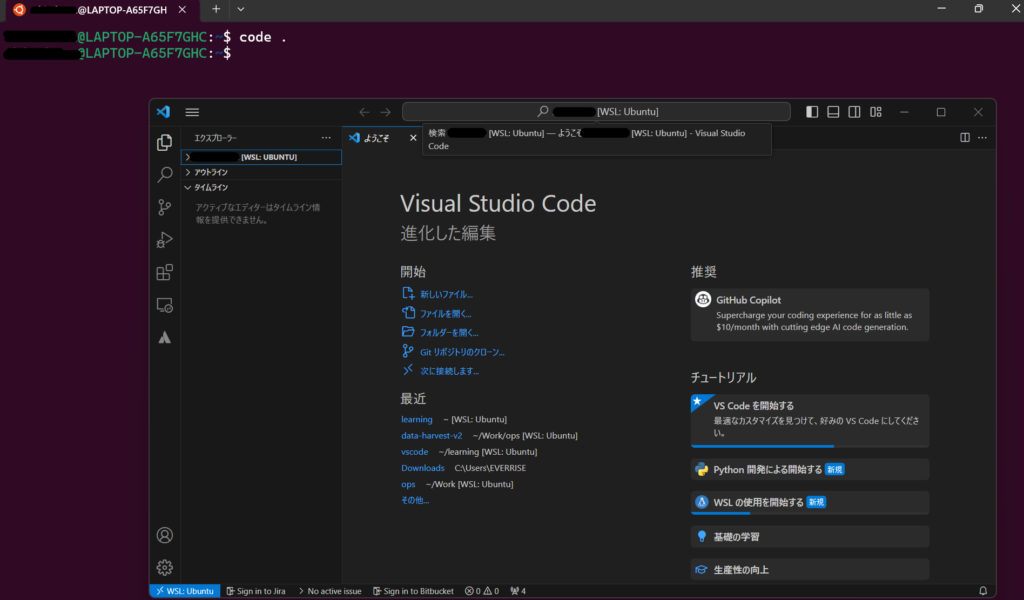
私はUbuntuを開きました.
ホームディレクトリでcode .と入力するとVSCodeが開きました.
2 VSCodeを使う場合
VSCodeからでもWSLに接続できます.
コマンドパレットでWSLと入力しましょう.
- コマンドパレットを開く方法
- Ctrl + Shift + P
- または検索ボックスで
<と入力する
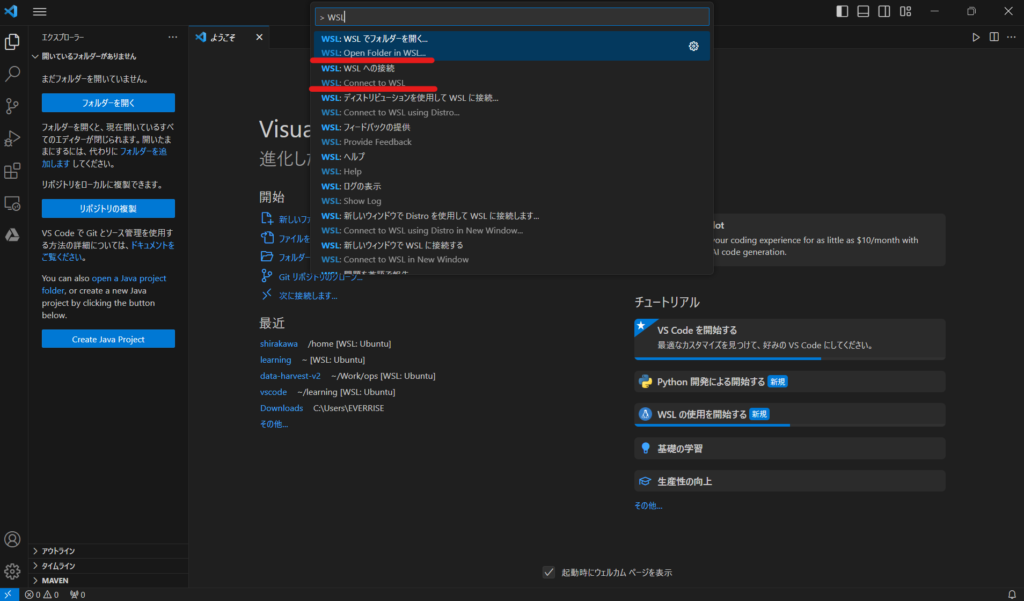
いずれかのオプションを選択しWSLへ接続します.
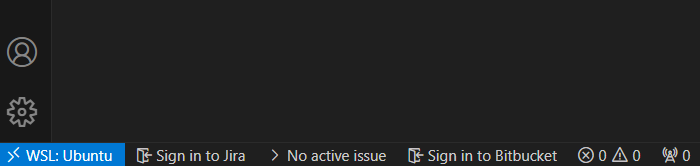
こちらの方法でも接続できました!
まとめ
今回はVSCodeをWSLに接続する方法を紹介しました.
どちらの方法も簡単で覚えやすいですね!
私はコマンドライン開くのがめんどうくさいのでVSCodeから接続するようにしています.
VSCodeであればターミナルも用意しているので,2度ターミナルを開く必要がなく便利だと思いました.
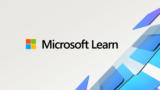
WSL での VS Code の使用を開始する
Windows Subsystem for Linux を使用してコードを作成およびデバッグするように VS Code を設定する方法について説明します。